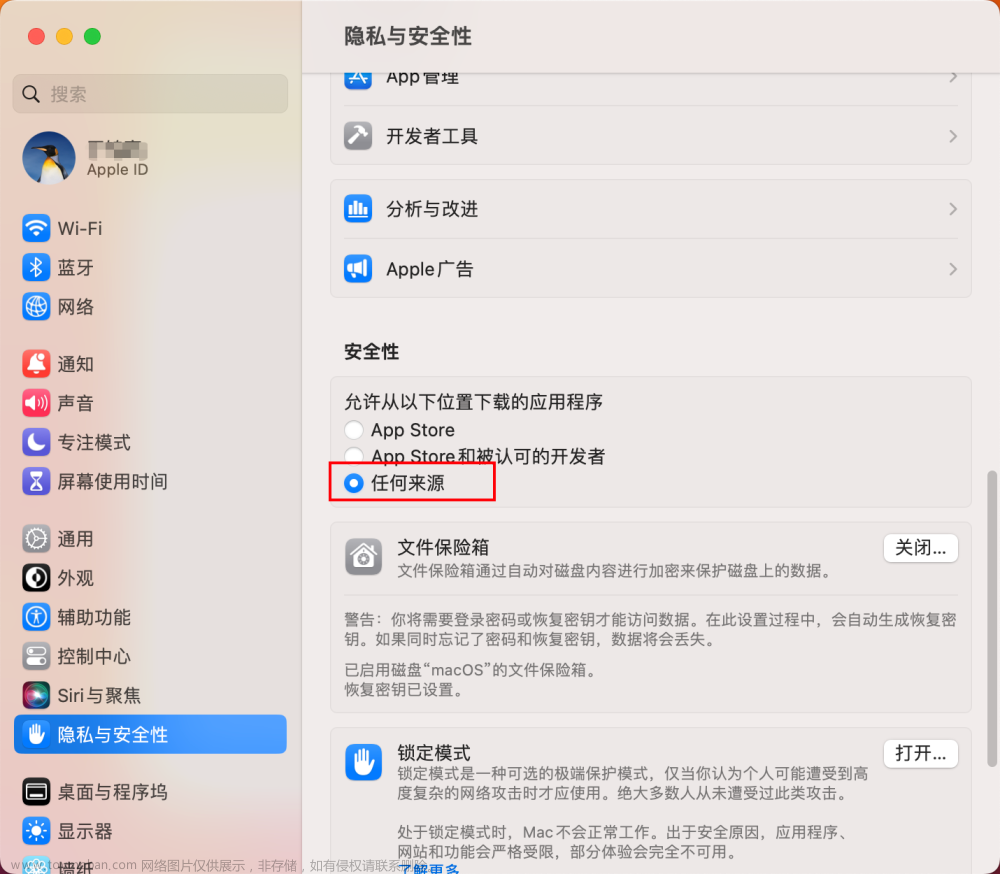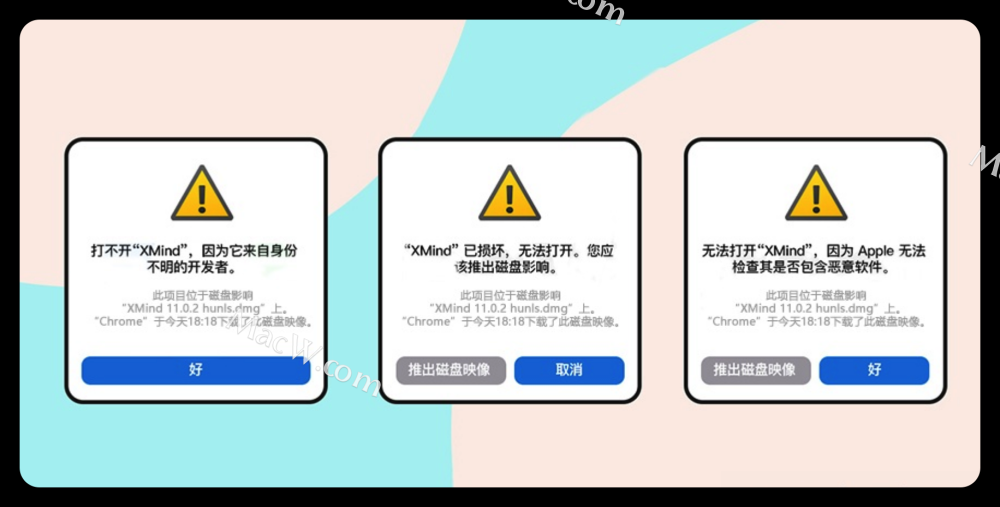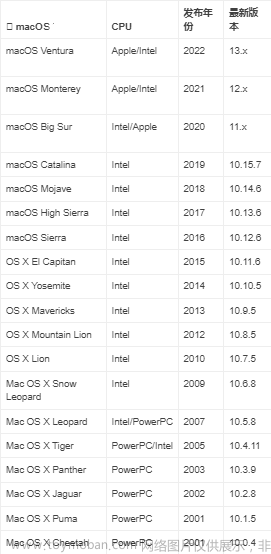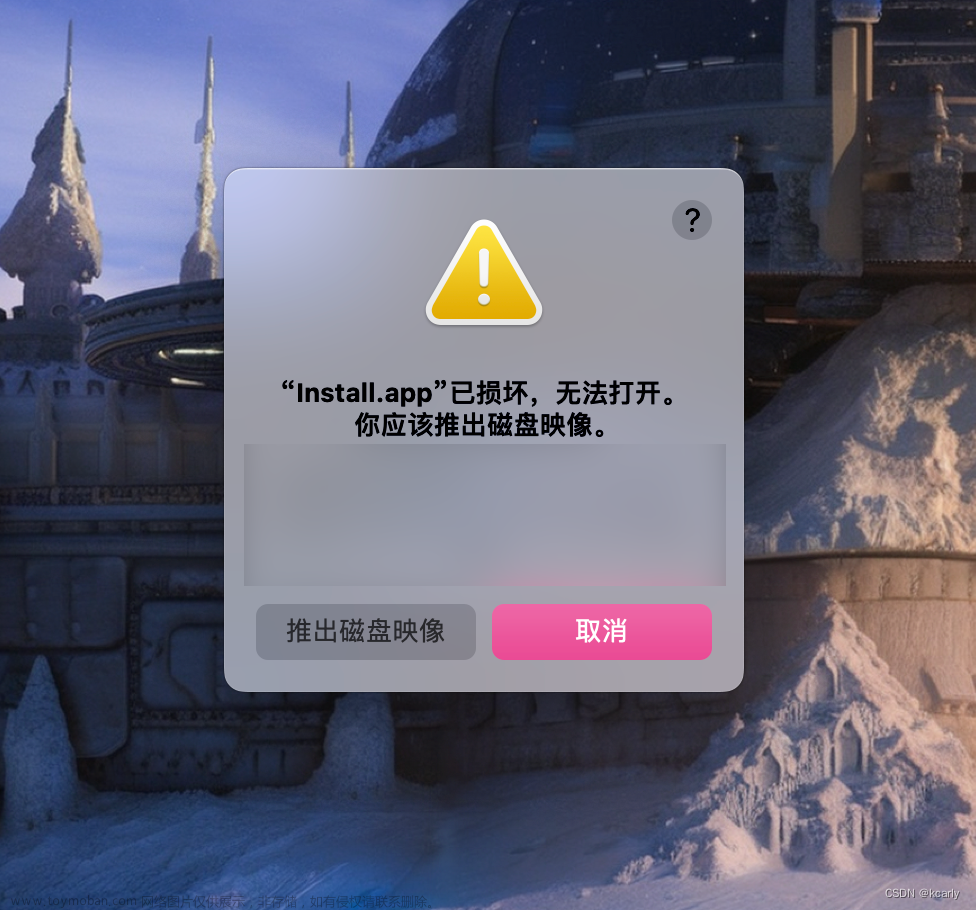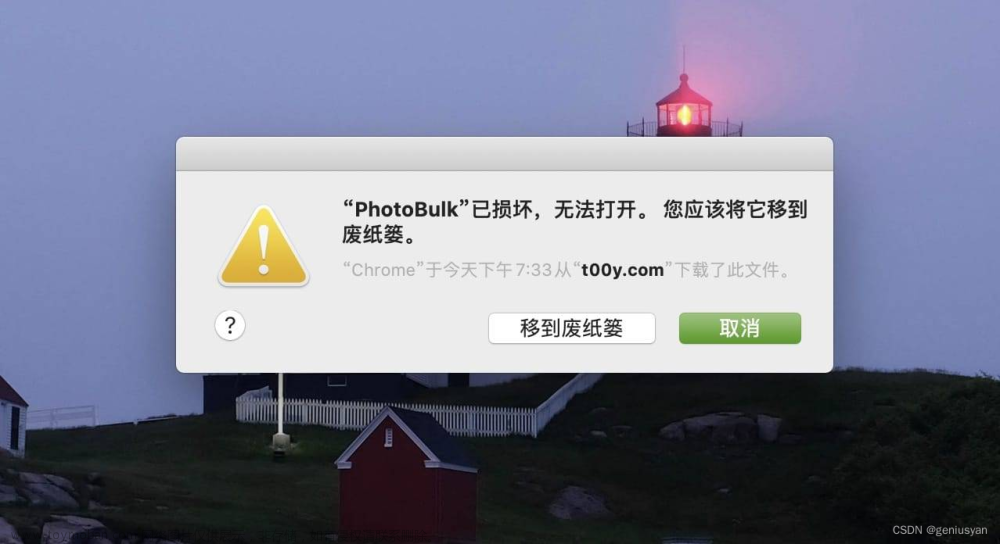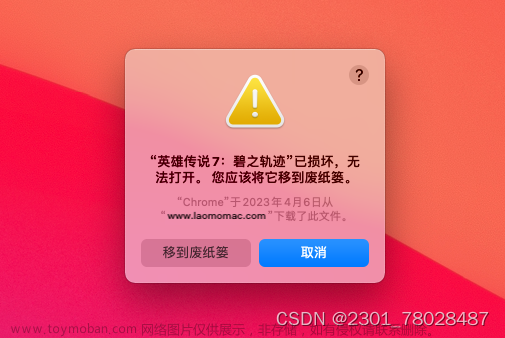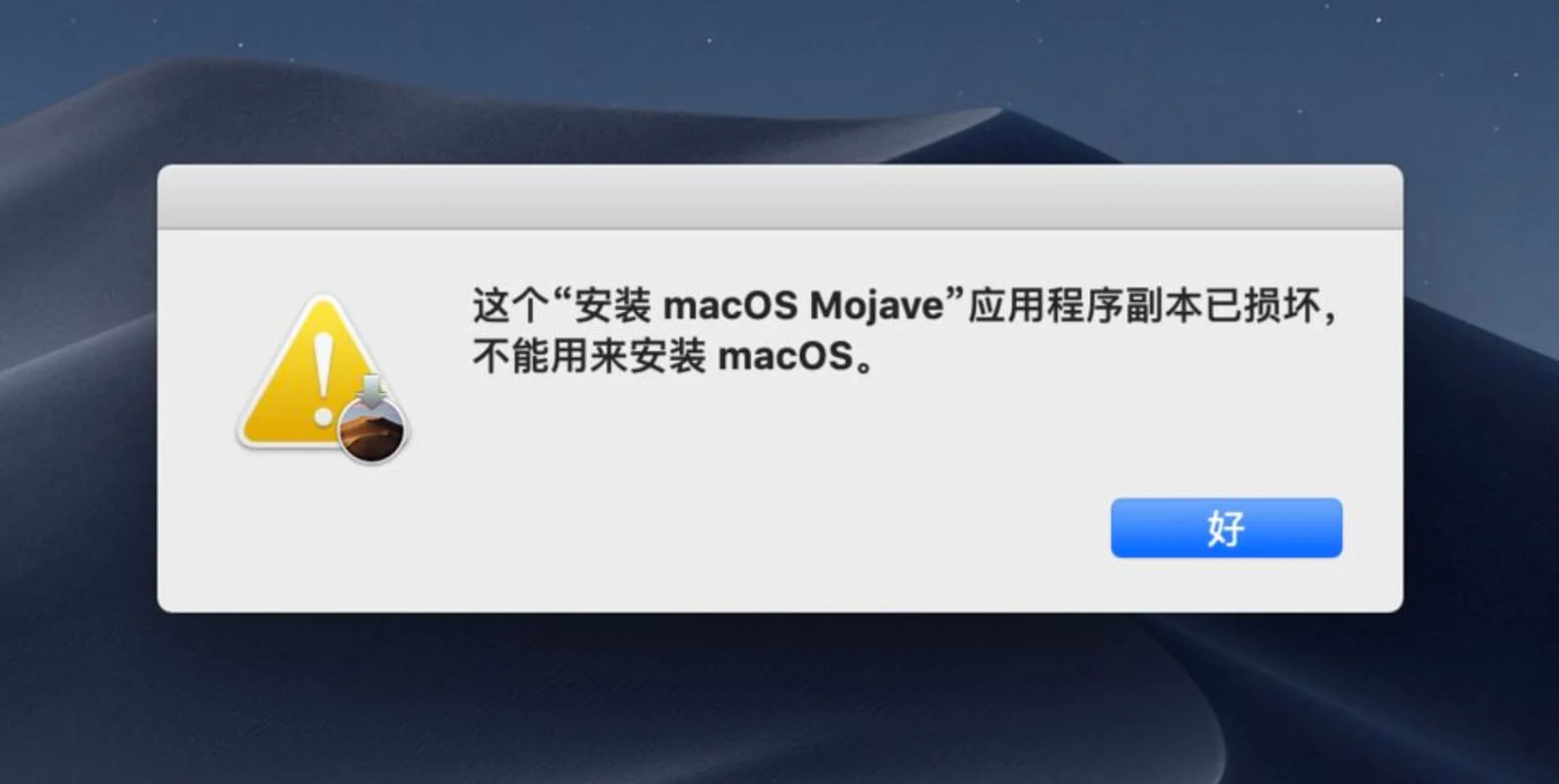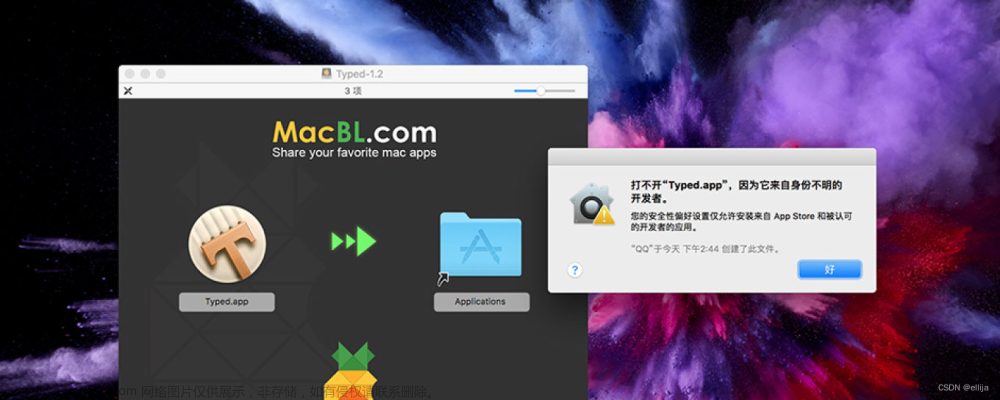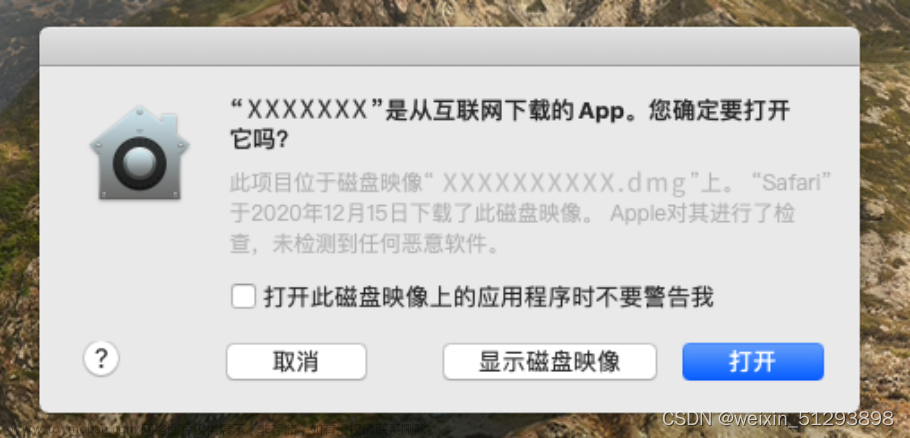我本人在近期升级了mac os ,升级到Monterey,新版本的系统用是用爽了,但是重新安装应用也碰到了不少问题,其中最多的就是提示应用已损坏,无法打开,包括从应用官网上下载的。
本文介绍了两种解决这个问题的方法,都是趟坑趟出来的,花一些时间整理成文章,希望对碰到相同问题的同仁有所帮助。
提示已损坏的解决方法
高版本mac 系统可能会提示软件已损坏无法打开
解决方法如下
1、10.15及以上新系统出现应用提示损坏打不开的解决方法
打开终端,输入如下命令
sudo xattr -r -d com.apple.quarantine {application}
通过"访达"打开 "应用程序"目录,找到navicat 并拖到命令行上,完整的命令如下:
sudo xattr -r -d com.apple.quarantine /Applications/Navicat\ Premium.app
敲回车执行。
如果该方法仍不行,可以尝试下一种方法。
2、sudo spctl --master-disable
打开应用提示已损坏是因为新系统的原因: 新的系统为了加强安全机制,默认不允许用户自行下载安装应用程序,只能从Mac App Store里安装应用。
不过也可以通过停用系统策略控制(system policy control)解决这个问题。
打开终端,执行如下命令:
sudo spctl --master-disable
打开系统偏好设置 > 安全性与隐私,显示任何来源,表示系统不会限制用户自行下载安装的应用程序正常运行。
若还有出现无法打开“xxxx”应用的提示,可以在上面的界面中点击按钮 “仍要打开”,即可正常运行。
如果要重新启用系统策略控制,通过执行下面的命令:文章来源:https://www.toymoban.com/news/detail-448834.html
sudo spctl --master-enable
参考
Mac打开应用提示已损坏怎么办 Mac安装软件时提示已损坏解决方法【详解】
【一行命令】sudo spctl --master-disable
UNIX的spctl命令文章来源地址https://www.toymoban.com/news/detail-448834.html
到了这里,关于mac安装应用提示已损坏的解决方法的文章就介绍完了。如果您还想了解更多内容,请在右上角搜索TOY模板网以前的文章或继续浏览下面的相关文章,希望大家以后多多支持TOY模板网!